- Konvertera AVCHD till MP4
- Konvertera MP4 till WAV
- Konvertera MP4 till WebM
- Konvertera MPG till MP4
- Konvertera SWF till MP4
- Konvertera MP4 till OGG
- Konvertera VOB till MP4
- Konvertera M3U8 till MP4
- Konvertera MP4 till MPEG
- Bädda in undertexter i MP4
- MP4-delare
- Ta bort ljudet från MP4
- Konvertera 3GP-videor till MP4
- Redigera MP4-filer
- Konvertera AVI till MP4
- Konvertera MOD till MP4
- Konvertera MP4 till MKV
- Konvertera WMA till MP4
- Konvertera MP4 till WMV
Hur man konverterar MKV till MP4 med inflytelserika metoder
 Uppdaterad av Lisa Ou / 27 feb 2023 16:30
Uppdaterad av Lisa Ou / 27 feb 2023 16:30MKV eller Matroska Video är ett allmänt använt format som stöds av de flesta moderna mediaspelare. Det är känt för att stödja obegränsat med videor, ljud, bilder och undertextspår i en enda fil. Den erbjuder också högkvalitativa videor och ljud, beroende på kodning och komprimering. Många av dess fördelar är desamma med MP4-formatet. MKV-filer tenderar dock att vara större än MP4, så vissa människor föredrar att konvertera dem för att spara lagringsutrymme.
MP4-formatet är också känt för sin kompatibilitet med nästan alla mediaspelare och enheter. Så chansen att spela dina videofiler på många enheter är mycket större om de är i MP4-format. Bortsett från det är MKV-filer vanligtvis större än MP4. Med dessa i åtanke är det inte konstigt att du vill konvertera din MKV-fil till MP4. Det är därför du också kan hitta flera omvandlare på internet. Men observera att inte allt du ser är praktiskt. Den här artikeln hjälper dig att manövrera de bästa verktygen och metoderna för att konvertera MKV till MP4. Börja processerna i delarna nedan.
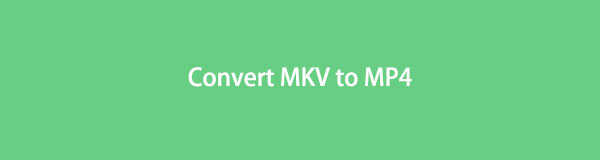

Guide Lista
Del 1. Konvertera MKV till MP4 med FoneLab Video Converter Ultimate
FoneLab Video Converter Ultimate, som programmets namn antyder, är en ultimat omvandlare som kan konvertera dina MKV-filer till MP4. Detta verktyg är känt för sin förmåga att konvertera nästan alla videoformat med en hög framgångsfrekvens. Förutom det låter FoneLab Video Converter Ultimate dig förbättra videon innan du konverterar. Om du vill uppskala eller skala ner videoupplösningen och optimera ljusstyrkan och kontrast, detta verktyg gör många saker möjliga.
Video Converter Ultimate är den bästa programvara för video- och ljudkonvertering som kan konvertera MPG / MPEG till MP4 med snabb hastighet och hög bild / ljudkvalitet.
- Konvertera alla video / ljud som MPG, MP4, MOV, AVI, FLV, MP3, etc.
- Stöd 1080p / 720p HD- och 4K UHD-videokonvertering.
- Kraftfulla redigeringsfunktioner som Trim, beskär, rotera, effekter, förbättra, 3D och mer.
Följ de outmanande stegen nedan för att konvertera från MKV till MP4 utan att förlora kvalitet med FoneLab Video Converter Ultimate:
steg 1Skaffa en kopia av FoneLab Video Converter Ultimates nedladdningsfil. Du kan göra det genom att navigera till dess officiella webbplats. Utforska sidan och klicka på Gratis nedladdning fliken när du ser den. Installationsprocessen börjar först efter att programmet har godkänts för att göra ändringar på din enhet. När installationen är klar, starta omvandlaren på din dator.
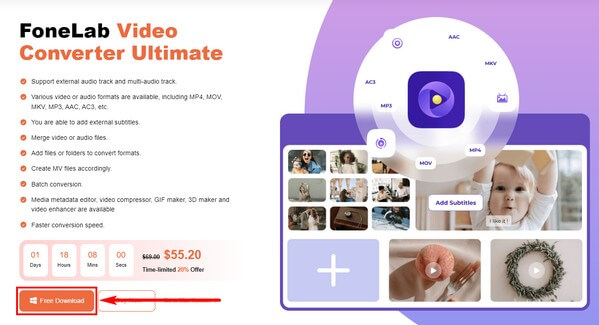
steg 2Importera MKV-filen till programmet. Du kan slå "+" tecken i kärnan av gränssnittet, och när filmappen dyker upp, välj och öppna filen.
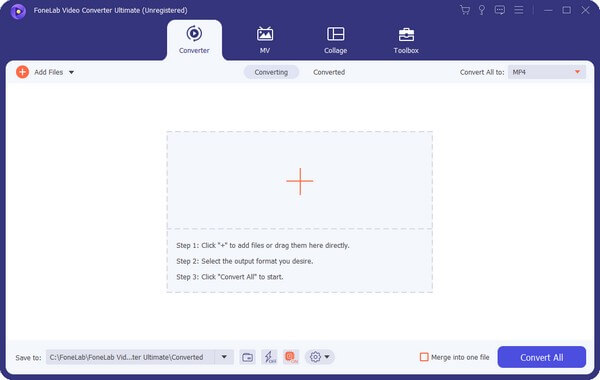
steg 3Efter att ha importerat MKV-videon, tryck på rullgardinsmenyn i det övre högra hörnet av gränssnittet. Videoformaten kommer då att dyka upp. Välja MP4 från listan och ställ in önskad kvalitet, upplösning och mer i rätt område.
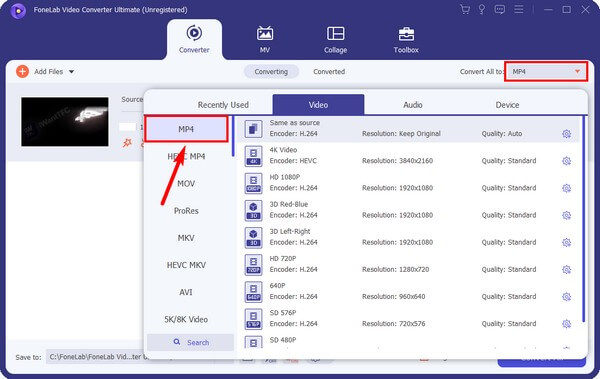
steg 4Klicka på paletttecknet under filinformationen för att förbättra din video innan du konverterar. Markera bara de små rutorna för de funktioner du vill använda på videon. Och när du är redo, slå Save > Konvertera alla att fortsätta. MP4-utgången kommer att sparas på din dator efter processen.
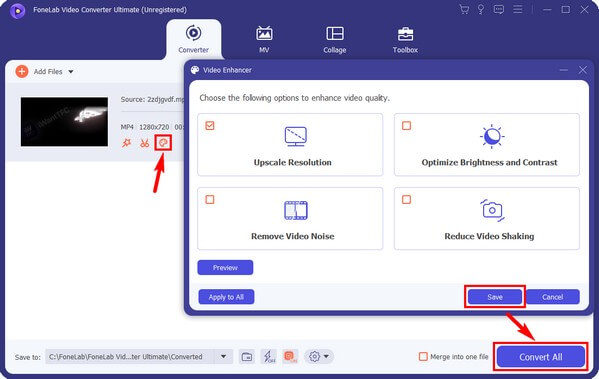
Video Converter Ultimate är den bästa programvara för video- och ljudkonvertering som kan konvertera MPG / MPEG till MP4 med snabb hastighet och hög bild / ljudkvalitet.
- Konvertera alla video / ljud som MPG, MP4, MOV, AVI, FLV, MP3, etc.
- Stöd 1080p / 720p HD- och 4K UHD-videokonvertering.
- Kraftfulla redigeringsfunktioner som Trim, beskär, rotera, effekter, förbättra, 3D och mer.
Del 2. Konvertera MKV till MP4 med VLC
VLC är känd som en mediaspelare över hela världen. Men bara några få procent av dess användare är medvetna om att du också kan konvertera dina filer som MKV till MP4 med den. Det är inte heller en hemlighet att det här programmet stöder nästan alla videoformat med sin spelare. Så naturligtvis stöder den också olika format för konvertering. Men den har fortfarande inte tillräcklig förmåga att vara den bästa omvandlaren eftersom den saknar bonusfunktioner som redigering, till skillnad från andra program.
Följ de outmanande stegen nedan för att konvertera MKV till MP4 med VLC:
steg 1Starta programmet om eller när du har VLC på din dator. Klicka längst upp till vänster Media fliken för att se rullgardinsmenyn. Från listan över alternativ, tryck på Klicka/spara... fliken.
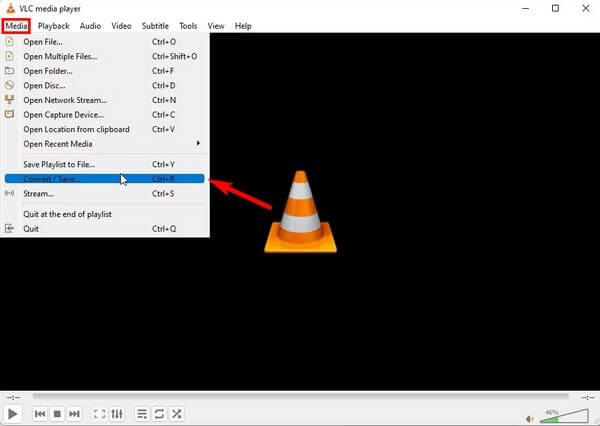
steg 2När dialogrutan Öppna media visas trycker du på Lägg till och välj sedan MKV fil du vill konvertera. Klicka efteråt Konvertera / Spara.
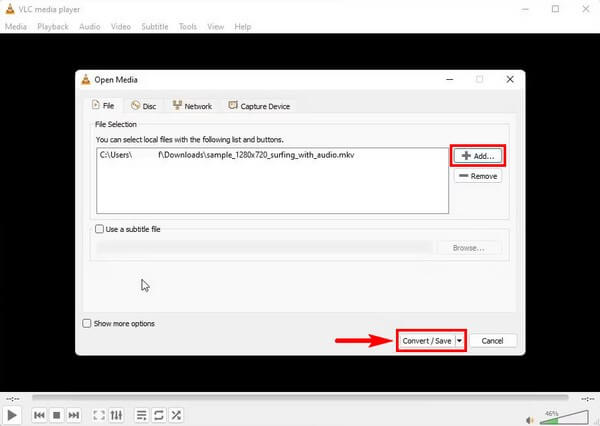
steg 3Välja Video - H.264 + MP3 (MP4) från rullgardinsmenyn Profil när den Konvertera dialogrutan visas. Välj sedan den destination du vill ha för videoutgången. Till sist, slå Start för att omvandlingen ska börja.
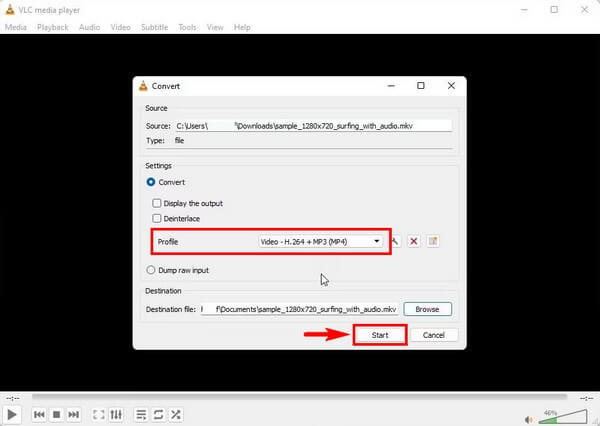
Video Converter Ultimate är den bästa programvara för video- och ljudkonvertering som kan konvertera MPG / MPEG till MP4 med snabb hastighet och hög bild / ljudkvalitet.
- Konvertera alla video / ljud som MPG, MP4, MOV, AVI, FLV, MP3, etc.
- Stöd 1080p / 720p HD- och 4K UHD-videokonvertering.
- Kraftfulla redigeringsfunktioner som Trim, beskär, rotera, effekter, förbättra, 3D och mer.
Del 3. Konvertera MKV till MP4 Online
Veed Converter är ett erkänt onlineprogram som låter dig konvertera dina MKV-filer till MP4. En bra sak med den är att den är enkel att använda. Men om du stöter på några problem med verktyget, var medveten om att dess kundservice är dålig, så det kommer inte att vara så användbart.
Följ de outmanande stegen nedan för att konvertera MKV till MP4 online:
steg 1Besök Veeds MKV till MP4-konverteringssida i din webbläsare. Klicka på den vänstra delen av sidan Konvertera din filflik.
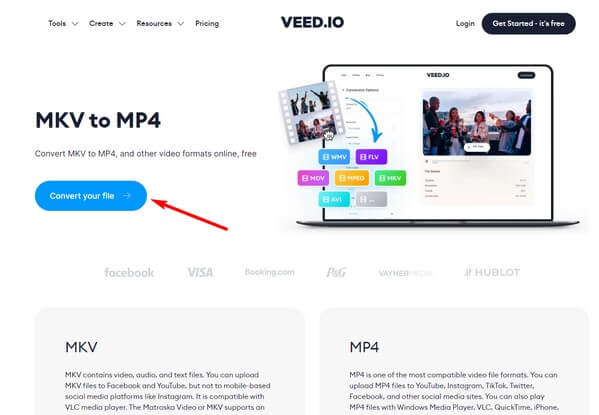
steg 2Klicka på Ladda upp en fil knappen på nästa sida och välj videofilen. När du har laddat upp klickar du på Konvertera att rulla ned på omvandlare Alternativ. Välja MP4, sedan träffa Konvertera video att bearbeta konverteringen.
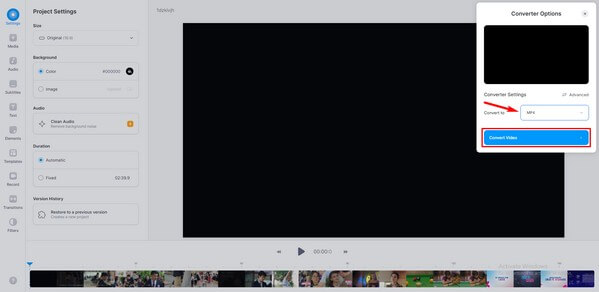
steg 3När proceduren är klar, ladda ner den konverterade filen för att spara på din dator.
Del 4. Konvertera MKV till MP4 via Bandicut
Bandicut är ett tredjepartsprogram som kan konvertera dina MKV-videor till MP4. Det är en bra omvandlare, men tyvärr lägger den till ett vattenstämpel till användarnas videoutgångar.
Följ de outmanande stegen nedan för att konvertera MKV till MP4 via Bandicut:
steg 1Installera och kör Bandicut på din dator. När det primära gränssnittet startar, tryck på Klipp låda i mitten.
steg 2Du kan klippa MKV-videon innan du konverterar om du vill. Om inte, klicka Start, Klicka sedan Kodningsinställningar. Välj MP4 från rullgardinsmenyn Filformat.
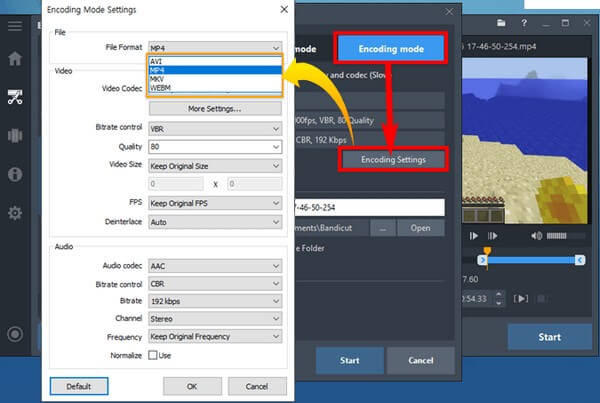
steg 3Efteråt, tryck på Start fliken för att påbörja konverteringen av MKV till MP4.
Del 5. Vanliga frågor om MKV till MP4-omvandlare
Sätter Veed Converter en vattenstämpel?
Ja det gör det. Om du konverterar MKV-filer till MP4, förvänta dig att du hittar Veeds vattenstämpel på din videos produktresultat. Men om du inte vill se irriterande vattenstämplar på dina videor kan du prova FoneLab Video Converter Ultimate. Detta verktyg kommer inte sätt en vattenstämpel på dina utgångar om du inte vill sätta din egen. Som en bonus ger den en vattenstämpelborttagare istället.
Kan FoneLab Video Converter Ultimate göra en batchkonvertering?
Ja, det kan det. Med FoneLab Video Converter Ultimate, Du kan konvertera flera MKV till MP4-filer samtidigt eller i parti. Och oroa dig inte eftersom detta inte påverkar konverteringshastigheten särskilt mycket. Du kan fortfarande avsluta konverteringen på bara några ögonblick.
Kan FFmpeg konvertera MKV till MP4?
Ja, det kan det. FFmpeg är ett utmärkt verktyg för konvertering. Men nybörjare kan tycka att processen är förvirrande eftersom den involverar tekniska detaljer. Till skillnad från FoneLab Video Converter Ultimate, som bara kräver grundläggande kunskaper.
Konvertering är en enkel process om du använder rätt verktyg. Alltså installera FoneLab Video Converter Ultimate att uppleva en smidig och framgångsrik konverteringsprocess.
Video Converter Ultimate är den bästa programvara för video- och ljudkonvertering som kan konvertera MPG / MPEG till MP4 med snabb hastighet och hög bild / ljudkvalitet.
- Konvertera alla video / ljud som MPG, MP4, MOV, AVI, FLV, MP3, etc.
- Stöd 1080p / 720p HD- och 4K UHD-videokonvertering.
- Kraftfulla redigeringsfunktioner som Trim, beskär, rotera, effekter, förbättra, 3D och mer.
